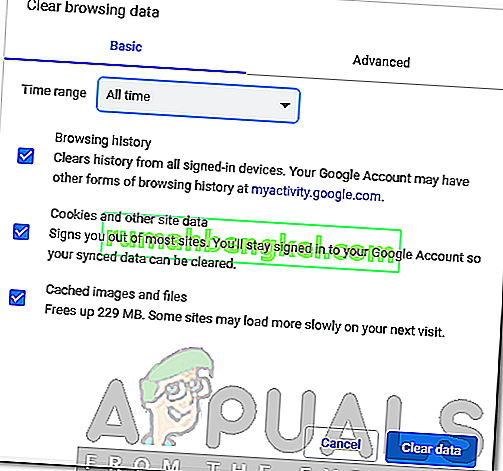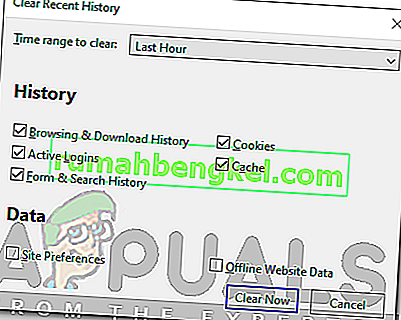Netflix е един от най-големите доставчици на медийни услуги и е достъпен в почти всяка държава. Много от нас разчитат на първокласните услуги, предоставяни от Netflix за нашето забавление и релаксация. Често обаче не получавате това, което желаете и трябва да се справите с грешка като грешка на сайта на Netflix с „ Не можем да обработим вашата заявка “. Това може да бъде причинено от различни неща; един от тях е вашата мрежова връзка заедно с устройството или браузъра, които използвате.

Не се притеснявайте, че устройството е причината не означава, че трябва да превключите устройството си. Случва се да е доста временен и да бъде фиксиран за момент чрез няколко прости решения. Ще ги обсъдим обстойно в тази статия.
Какво причинява грешка в сайта на Netflix?
Грешката се появява, когато посетите уебсайта, т.е. посетете страницата Преглед. Тъй като грешката се появява веднага щом посетите страницата за сърфиране, това предполага, че проблемът е или с браузъра, който използвате, или с устройството, което използвате за сърфиране в Netflix. Важно е да се отбележи, че понякога проблемът може да е и от края на сървъра, но възможността е минимална. За да изброите всички възможности, следното може да е причина за проблема -
- Кеш или бисквитки на браузъра: Когато посетите уебсайт, браузърът съхранява временни файлове на уебсайта, за да покаже сайта. В същото време повечето сайтове използват бисквитки, за да съхраняват важни данни за вашето посещение. Тези две неща понякога могат да доведат до неправилна работа на Netflix, поради което ще трябва да ги изчистите.
- Мрежова свързаност: Друга причина за съобщението за грешка може да бъде вашата мрежова свързаност. В такъв случай ще трябва да рестартирате домашната си мрежа и след това да посетите Netflix отново.
- Несъвместим браузър: Ако използвате не толкова известен браузър, вероятността той да е несъвместим с Netflix е висока. По този начин при такъв сценарий ще трябва да смените браузъра, който използвате.
След като вече сте наясно с причините за проблема, можем да преминем към решенията за съобщението за грешка. Прегледайте посочените по-долу решения, за да разрешите проблема си.
Решение 1: Влезте с друго устройство
Първото нещо, което трябва да направите, когато се сблъскате със споменатото съобщение за грешка, е да използвате друго устройство като вашия смартфон, за да разглеждате съдържанието на Netflix. Ако можете да го направите без никакви проблеми, това означава, че нещо на устройството, което сте използвали преди това, причинява проблема. Това може да се дължи на кеша на браузъра или уеб бисквитките (решението е дадено по-долу), както споменахме по-рано.
Услугата във фонов режим също може да бъде виновникът, така че се уверете, че работите с нещо, което може да причини проблем като VPN или нещо подобно.
Решение 2: Изчистете кеша на браузъра и бисквитките
Ако можете успешно да сърфирате в Netflix на друго устройство, изчистването на кеша на браузъра или уеб бисквитките може да реши проблема ви. В противен случай преминете към решение 3, предоставено по-долу.
Google Chrome:
За да изчистите кеша и бисквитките в Google Chrome, направете следното:
- Стартирайте Google Chrome .
- Горе вдясно кликнете върху иконата Още (3 точки).
- Задръжте курсора на мишката върху Още инструменти и щракнете върху Изчистване на данните за сърфирането .
- Изберете определен период от време. Препоръчваме All time да бъдете по-сигурни.
- Уверете се, че полетата „ Бисквитки“ и кеширани изображения и файлове са маркирани.
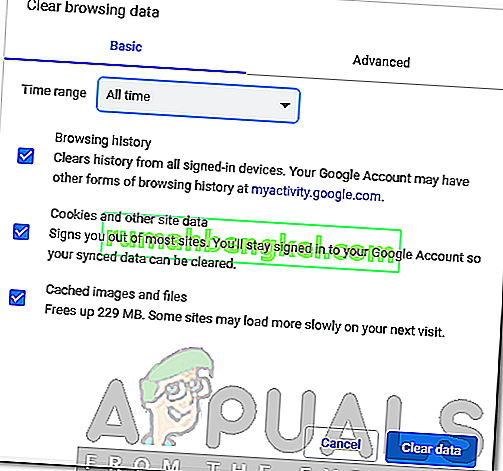
- Ако не искате да изтриете историята си на сърфиране, просто премахнете отметката от посоченото поле.
- Накрая натиснете Изчистване на данни .
- Рестартирайте браузъра си.
Mozilla Firefox:
Следвайте дадените инструкции, за да изчистите кеша и бисквитките в Mozilla Firefox:
- Стартирайте Mozilla Firefox .
- Горе вдясно кликнете върху иконата Още (3 успоредни линии).
- Придвижете се до Библиотека > История и след това щракнете върху Изчистване на скорошната история .
- Поставете отметки в квадратчетата „ Бисквитки“ и кеш . Можете да премахнете отметката от нещо друго като вашата история на сърфиране, ако искате да го направите.
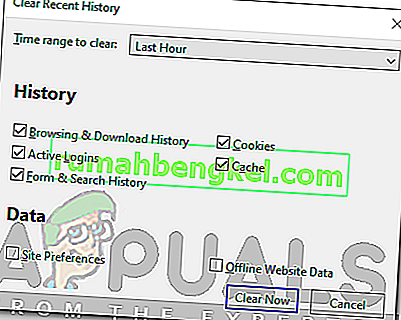
- Натиснете Clear Clear сега .
- И накрая, рестартирайте браузъра си.
Решение 3: Използвайте съвместими браузъри
За да получите достъп до съдържанието на Netflix, ще трябва да влезете в сайта чрез съвместим браузър. Ако използвате браузър, който не е съвместим с Netflix, няма да имате достъп до сайта. Можете да отидете до тази страница, за да видите съвместимите браузъри и къде да ги изтеглите.
Решение 4: Рестартирайте модема си
Ако проблемът продължава и след изпробване на всички горепосочени решения, ще трябва да рестартирате модема си. Преди това обаче се уверете, че сте изключили компютъра . След като приключите, изключете специалния Ethernet кабел на вашата система и рестартирайте модема. След като светлините стабилизират и светлината ви за интернет отново се включи, поставете Ethernet кабела и след това включете компютъра. Вижте дали той решава проблема ви.